
时间:2022-09-15 编辑:笑话
在之前的教程中,小编已经向大家介绍了使用嗨格式录屏大师录制课程视频及网络视频的方法,接下来,小编要继续为大家介绍使用嗨格式录屏大师录制游戏视频的方法,方法过程很很简单,有兴趣的朋友一起往下看看吧!
方法步骤
1、进入软件,选择游戏录制模式,一般情况下,可以选择【全屏录制】或者【游戏模式】;
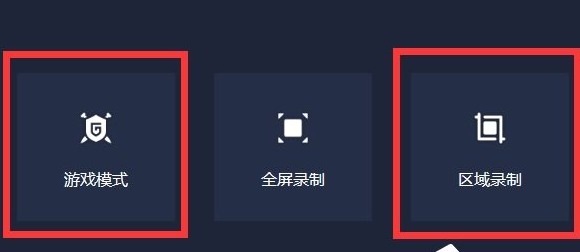
2、设置游戏录制参数,根据自身需求,对【视频格式、清晰度、帧率、系统声音、麦克风声音、快捷键】等进行设置;

3、设置游戏录制路径,软件界面右下角修改游戏录制视频的保存目录。需要注意,保存目录的空间一定要充足;

4、设置全部完成之后,开始游戏,并点击软件界面右下角【开始录制】按钮。游戏过程需要暂停,点击【暂停录制】按钮。这里可以用快捷键“ALT+1”,开始游戏录制;

5、游戏结束,打开软件,点击【停止录制】按钮,录制游戏的视频文件即被自动保存了,这里可以使用快捷键“ALT+2”,停止游戏录制。

嗨格式录屏大师相关攻略推荐:
嗨格式录屏大师录制游戏视频卡顿怎么回事?出现卡顿处理方法介绍
以上就是小编为您带来的全部内容,更多资讯关注游戏爱好者。